- HP Recovery Manager on palautustyökalu, joka voi säästää sinua, kun levysi kaatuu.
- Voit avata sen helposti Windowsista ja BIOSista alla kuvatulla tavalla.
- Kun olet käyttänyt HP Recovery Manageria, sinun tulee päivittää sekä Windows että virustorjunta, jotta tietokone pysyy turvassa.

XASENNA NAPSAUTTAMALLA LATAA TIEDOSTOA
- Lataa Restoro PC Repair Tool joka tulee Patented Technologiesin mukana (patentti saatavilla tässä).
- Klikkaus Aloita skannaus löytääksesi Windows 11 -ongelmia, jotka voivat aiheuttaa tietokoneongelmia.
- Klikkaus Korjaa kaikki korjataksesi tietokoneesi turvallisuuteen ja suorituskykyyn vaikuttavia ongelmia.
- Restoron on ladannut 0 lukijat tässä kuussa.
HP Recovery Manager on kriittinen ohjelmisto, joka palauttaa mediasi sen jälkeen, kun olet määrittänyt järjestelmän. Kun kiintolevy kaatuu, voit käyttää palautustietovälinettä järjestelmän palauttamiseen.
Voit käyttää tätä työkalua myös joidenkin HP-järjestelmän ohjelmistojen uudelleenasentamiseen. Huomaa, että tämä sovellus on saatavilla vain HP: n kannettaville tietokoneille.
Tässä artikkelissa käydään läpi HP Recovery Managerin käyttäminen ja sen lataaminen ja asentaminen ilmaiseksi Windows 11:ssä.
On mahdollista saada tehokas tietojen palautus HP-järjestelmästäsi käyttämällä erityistä ohjelmistoa, joka voi automaattisesti varmuuskopioida tai palauttaa kadonneet tiedostot.

Tähtien tietojen palautus
Pelasta jokainen Windows-tietokoneesi tiedosto ja ota kadonneet tai poistetut tiedostosi takaisin muutamalla napsautuksella.
Voit myös käyttää samoja toimenpiteitä lataaessasi HP Recovery Managerin Windows 7:lle ja 10:lle, jotta voit varmuuskopioida ja palauttaa tietosi missä tahansa järjestelmässäsi.
Kuinka voin avata HP Recovery Managerin Windowsista?
Windowsissa:
- Avaa ensin hakukenttä ja kirjoita HP Recovery Manager sitten avaa se.
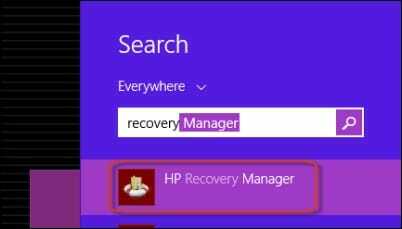
- Valitse sitten HP: n palautusympäristö ja klikkaaOKjatkaa.
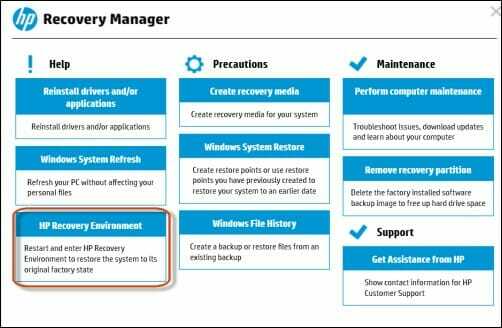
- Tietokoneesi käynnistyy uudelleen; sen jälkeen valitse Vianetsintä.
- Napsauta sen jälkeen Palautuspäällikkö.
- Seuraa näytön opetusohjelmaa.
BIOSista:
- Käynnistä tietokone ja paina F11 avain jatkuvasti.
- Sitten ikkuna avautuu näytölle; Klikkaa Vianetsintä.
- Napsauta seuraavaa vaihetta varten Palautuspäällikkö.
- Noudata lopuksi näytön ohjeita.
Voit avata HP Recovery Environment -ympäristön aiemmin HP Recovery Manager -sovelluksen kautta, mutta et enää. Nyt viimeisessä virallisessa versiossa kohtaat Tiedostoa ei voi avata virheilmoitus, kun avaat sen.
Asentamalla SoftPaq-sovelluksen, joka poistaa virheilmoituksen, voit avata HP Recovery Managerin helposti.
Kuinka suoritan HP: n palautustietovälineiden luomisen?
- Avata HP: n palautustietovälineiden luominen etsimällä hakukentästä.
- Kun Käyttäjätilien valvonta -ikkuna avautuu, napsauta Joo.
- Napsauta sitten hyväksyn ja Jatkaa.
- Tuettu media näkyy näytössä Luo palautusmedia.
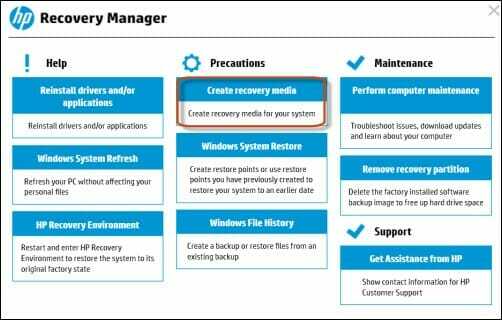
- Valitse media, jota haluat käyttää.
- Lopuksi tapon Jatkaa aloittaaksesi HP: n palautustietovälineiden luomisen USB-muistitikun asettamisen jälkeen.
Tämä sovellus on saatavilla vain HP: n kannettaville tietokoneille, kuten mainitsimme aiemmin johdannossa.
Kuinka voin ladata ja asentaa HP Recovery Managerin Windows 11:ssä?
Asiantuntijan vinkki: Joitakin PC-ongelmia on vaikea ratkaista, varsinkin kun kyse on vioittuneista arkistoista tai puuttuvista Windows-tiedostoista. Jos sinulla on ongelmia virheen korjaamisessa, järjestelmäsi voi olla osittain rikki. Suosittelemme asentamaan Restoron, työkalun, joka skannaa koneesi ja tunnistaa vian.
Klikkaa tästä ladataksesi ja aloittaaksesi korjaamisen.
HP Recovery Manager oli aiemmin esiladattu HP-tietokoneisiin vuoteen 2018 asti. HP lopetti ne myöhemmin. Huomaa myös, että olisit voinut käyttää vain Tämä sovellus HP-järjestelmissä.
Tälle työkalulle ei ole enää latauslinkkiä. Vaikka löytäisit sellaisen, siitä ei ole hyötyä, jos et omista HP-tietokonetta tai jos sinulla ei ole palautusosiota (esiladattuna HP-järjestelmiin).
Jos kuitenkin haluat vain ladata palautustietovälineitä, voit tehdä käynnistettävän USB-palautusaseman. HP: n pilvipalautustyökalu voi auttaa sinua siinä, jos sinulla on vuoden 2016 malli tai uudempi tietokone.
- 6 parasta yritysvarmuuskopiointiohjelmistoa huippuluokan tietosuojaan
- 5 parasta tietokoneiden välistä varmuuskopiointi- ja synkronointiohjelmistoa
- 5 parasta paikallista tietojen varmuuskopiointiohjelmistoa käytettäväksi tänään
- 5+ parasta Windows 7 -varmuuskopiointiohjelmistoa [ilmainen, maksullinen]
- 5+ parasta peilin varmuuskopiointiohjelmistotyökalua [ilmainen ja maksullinen]
HP Recovery Managerin avaaminen komentokehotteesta
- Lehdistö Voittaa + S, etsiä PowerShellja napsauta Avata.
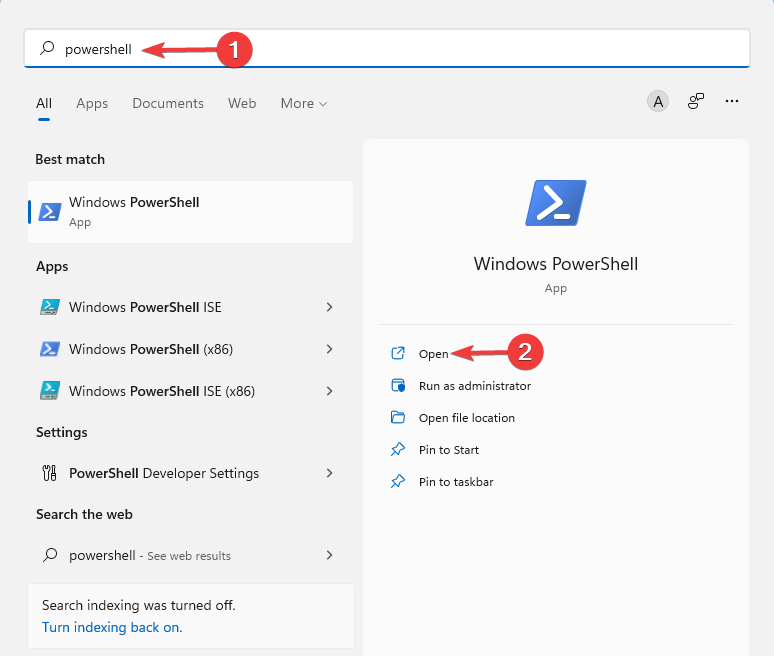
- Kirjoita sitten seuraava komento ja paina Tulla sisään:
sammutus /r /o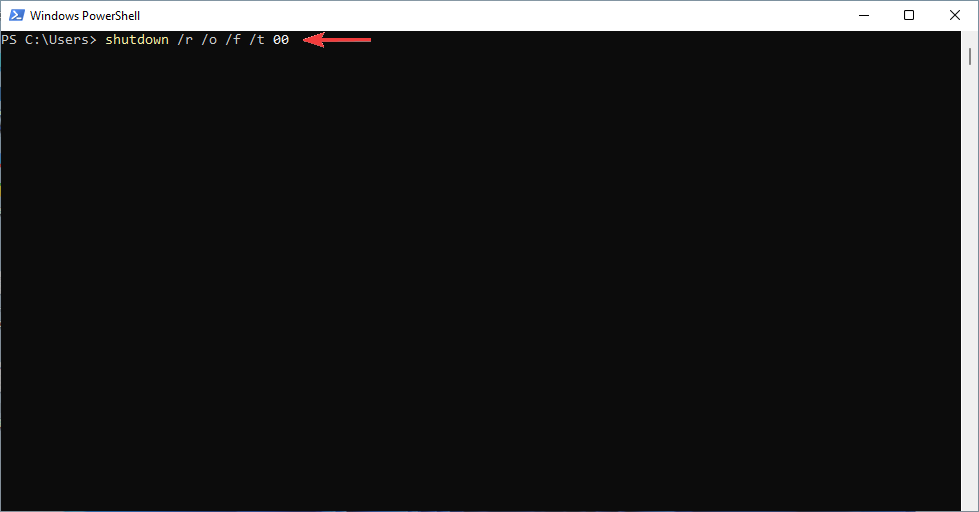
- Napsauta sitten sulkemispainiketta, kun kehote tulee näkyviin.
- Valitse Vianetsintä näkyviin tulevasta ikkunasta
- Napsauta lopuksi Palautuspäällikkö.
Jos haluat luoda HP-palautustietovälineitä USB-muistitikulle, tarvitset vähintään 32 Gt: n kapasiteetin ja vapaan USB-portin.
Muista se jälkeensi suorita palautus Sinun on päivitettävä virustorjuntaohjelmisto tietokoneesi suojaamiseksi.
Suorita Windows Update ajoittain pitääksesi käyttöjärjestelmäsi ajan tasalla. Se auttaa sinua saamaan uusimmat tietoturvakorjaukset ja Windows Defender -päivitykset.
Älä epäröi tutustua tähän artikkeliin, jos HP Recovery Manager ei toimi Windows 10/11:ssä. Yksityiskohtaiset menettelymme auttavat sinua varmasti.
Kerro meille alla olevassa kommenttiosiossa, pystyitkö lataamaan ja asentamaan HP Recovery Managerin.
 Onko sinulla edelleen ongelmia?Korjaa ne tällä työkalulla:
Onko sinulla edelleen ongelmia?Korjaa ne tällä työkalulla:
- Lataa tämä PC Repair Tool arvioitiin erinomaiseksi TrustPilot.comissa (lataus alkaa tältä sivulta).
- Klikkaus Aloita skannaus löytääksesi Windows-ongelmia, jotka voivat aiheuttaa tietokoneongelmia.
- Klikkaus Korjaa kaikki korjata Patented Technologies -ongelmia (Eksklusiivinen alennus lukijoillemme).
Restoron on ladannut 0 lukijat tässä kuussa.

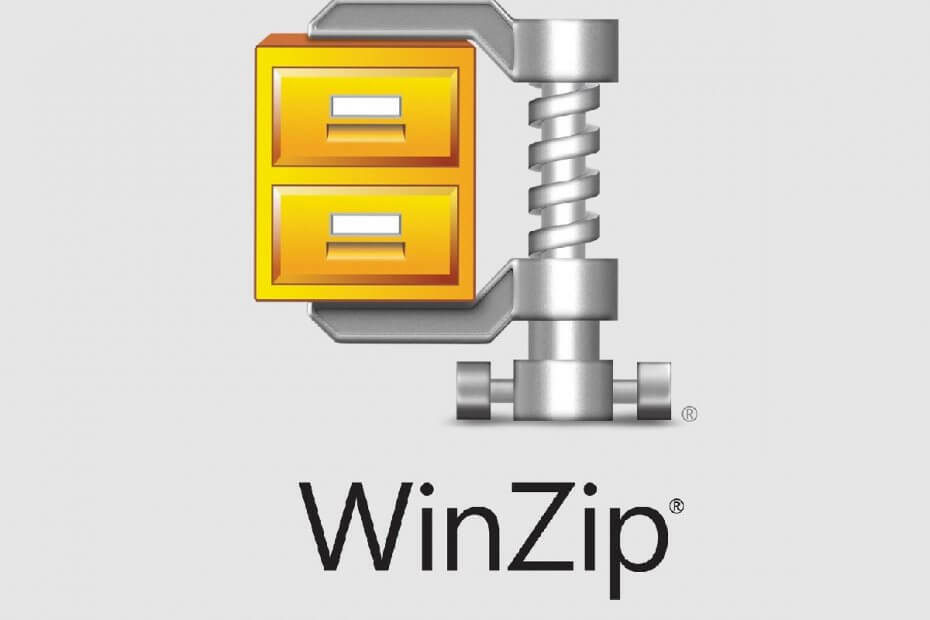
![10+ parasta flash-aseman tiedostojen palautusohjelmaa [2021-opas]](/f/c414eb07b3a52d4c8b739717c2dadd57.jpg?width=300&height=460)